Złożenie podpisu elektronicznego z zobrazowaniem graficznym (podpisu widocznego w treści dokumentu) jest możliwe zarówno z wykorzystaniem dostarczanego przez Cencert oprogramowania PEM-HEART SIGNATURE, jak i w programie Adobe Reader.
Poniżej przedstawiamy instrukcję sposobu złożenia podpisu w programie PEM-HEART SIGNATURE.
Dokument który mamy podpisać zapisujemy na dysku, po czym otwieramy program PEM-HEART SIGNATURE, w którym wybieramy opcję „podpisz”.

Następnie z dysku wybieramy plik, w którym chcemy złożyć podpis.
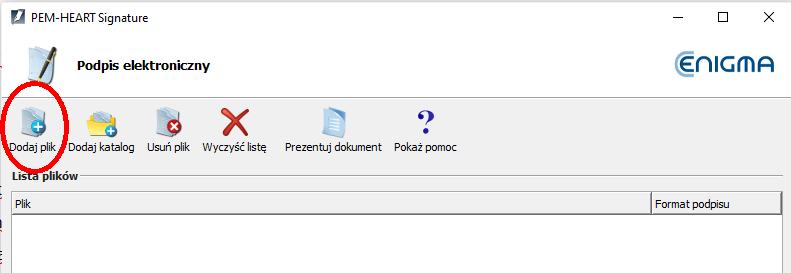
Wybrany do podpisu plik pojawi się w oknie listy plików.
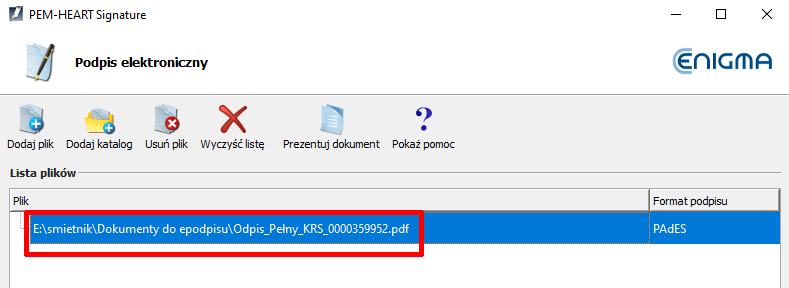
W lewym dolnym rogu okna programu PEM HEART SIGNATURE wybieramy „opcje”
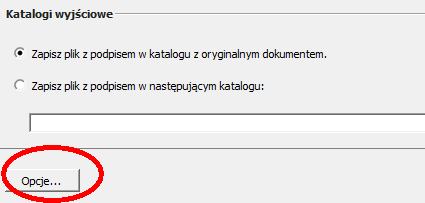
a następnie w opcjach zaznaczamy „PAdES z efektem graficznym” i wybór zatwierdzamy za pomocą przycisku „OK” w prawym dolnym rogu okna .

Mając wybrany dokument do podpisu oraz sposób jego złożenia, za pomocą przycisku „Dalej” w prawym dolnym rogu okna programu przechodzimy do procedury złożenia podpisu elektronicznego w wybranym dokumencie.
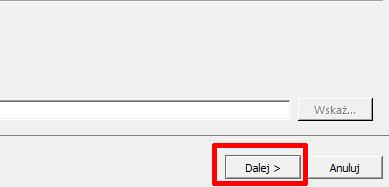
Pojawi się okno wizualizacji dokumentu. Za pomocą strzałek przechodzimy pomiędzy stronami, aby wybrać tę stronę, na której chcemy złożyć nasz podpis.
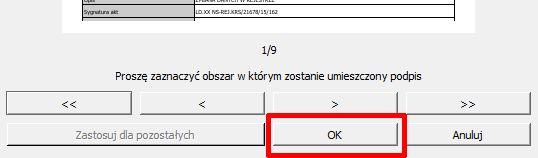
Po wybraniu strony zaznaczamy myszką obszar jaki ma na stronie zajmować nasz podpis. Sugestia: naszym zdaniem podpis wygląda wizualnie najlepiej, jeśli obszar ma w przybliżeniu proporcje szerokości do wysokości 4:1 – 5:1.
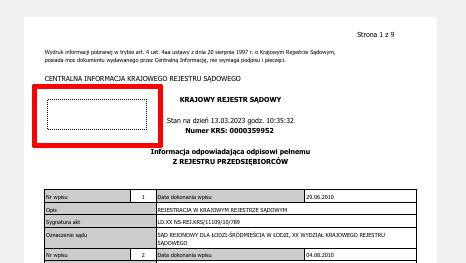
Do złożenia podpisu przechodzimy znajdującym się w dolnej części okna programu przyciskiem „OK” .
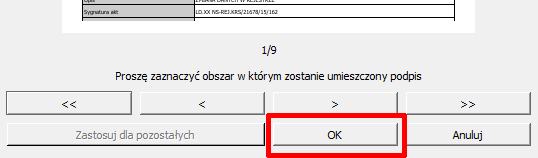
Przez kolejne okno także przechodzimy przyciskiem „OK”.
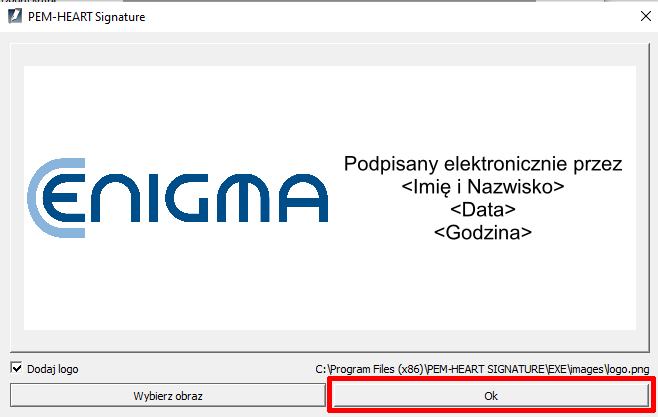
Wprowadzamy klucz (czyli PIN) do podpisu i zatwierdzamy przyciskiem „OK”
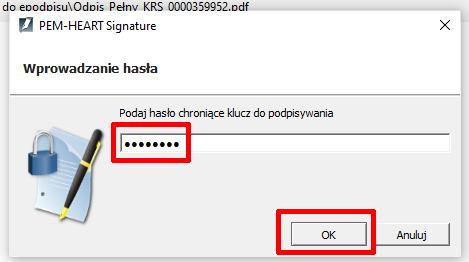
Po złożeniu podpisu komunikat pojawi się w oknie plików pod nazwą dokumentu.
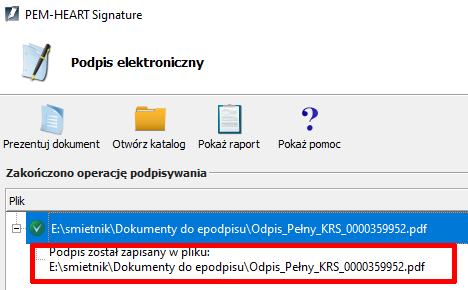
Plik został podpisany i możemy go wykorzystać zgodnie z zamierzeniem (np. przesłać do odbiorcy). Przed wysłaniem warto sprawdzić jak podpis wygląda np w popularnym programie Adobe Reader lub innej przeglądarce plików PDF.

